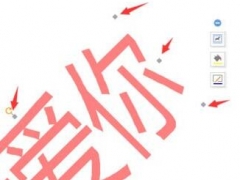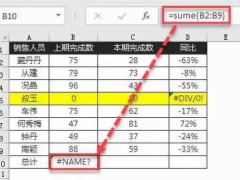vscode怎么设置保存格式化代码 这个操作了解下
教程之家
办公软件
在Visual Studio Code中写代码的时候,总会遇到代码乱,格式不规范的问题,这个时候就可以直接格式化代码,而且是在你保存的时候,让软件本身来处理代码。下面就来教你如何设置。
【格式化说明】
快速格式化代码的快捷键为:shift+alt+f。
也可以设置当我们保存页面的时候自动格式化代码:
1)文件 ------.>【首选项】---------->【设置】;
2)搜索emmet.include;
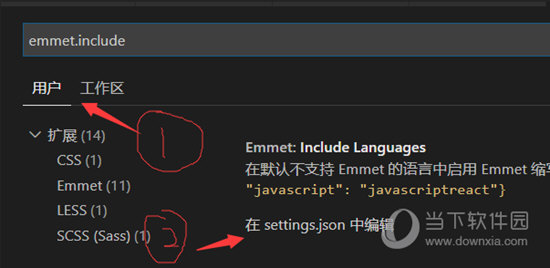
3)在settings.json下的【工作区设置】中添加以下语句:
"editor.formatOnType": true,
"editor.formatOnSave": true
设置以后即可在保存代码的时候同时格式化代码 。
如果没有这个设置选项,可以直接搜索“格式化”
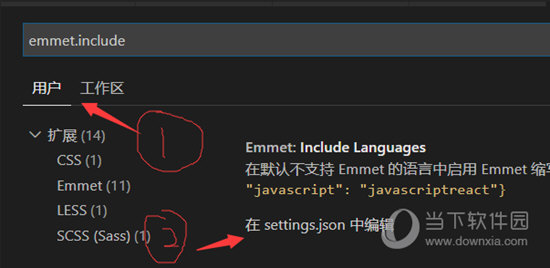
以上就是vscode设置保存格式化代码的方法了,非常的简单,这样以后代码就能自动进行规范格式化,让阅读更舒心。